Modema režīms pie iPhone pazuda - kā novērst problēmu

- 4421
- 594
- Lloyd O'Keefe
Kāpēc jums ir nepieciešams modema režīms?
Dārgie draugi, šodien mēs apspriedīsim problēmu, kas bieži rodas iOS ierīču lietotājiem - ko darīt, ja modema režīms ir pazudis iPhone? Tas ir ļoti viegli koriģēts, drīz vien jūs pats par to būsit pārliecināts. Bet iesācējiem būs noderīgi uzzināt vairāk par šo funkciju: kāpēc tā ir nepieciešama, kuri modeļi to var izmantot utt. Un arī ievadā šīs problēmas parādīšanās iemesls būs. Tad mēs runāsim par to, kā novērst šo problēmu. Gandrīz beigās tiks parādīta neliela ieteikumu sērija, izmantojot modema režīmu iPhone. Iet!

Tātad, modema režīms iPhone ir iebūvēta funkcija, kas ļauj izplatīt tālrunī instalēto SIM karti pieejamo internetu citām ierīcēm. Piemēram, jūs varat izveidot piekļuves punktu no sava iOS viedtālruņa un redzēt pastu caur klēpjdatoru. Tomēr pēdējām ierīcēm ir dažas prasības. Ja dodaties uz piekļuves punktu izvēlni iPhone, jūs redzēsit, ka sistēma piedāvā trīs iespējas citu ierīču savienošanai ar tīklu:
- caur Wi-Fi, kad ierīce savienojas ar viedtālruni, izmantojot Wi-Fi bezvadu tīklu;
- Bluetooth, kad ierīce ir savienota, izmantojot šādu savienojumu;
- USB - viedtālrunis savieno ar datoru, izmantojot USB portu.
Kā redzat, ir daudz savienojuma iespēju, tāpēc katrs lietotājs varēs atrast sev ērtāko. Tomēr, ja, piemēram, iPhone 6 nav modema režīma, tad neviens no šiem izvēlnes vienumiem neredzēs. Kādi ir šīs ierīces uzvedības iemesli?
- Notiek, ka pēc programmatūras atjaunināšanas parādās kļūda. Tas ir, ja jums bija iOS devītā versija, tad jūs to atjauninājāt līdz desmitajam, tad, iespējams, jauninājums izraisīja iemeslu. Bet tas nenozīmē, ka jums nav jāatjaunina ierīce.
- Mobilā operatora maiņa var kļūt arī par jūsu problēmu sakni. Ja pirms tam jūs izmantojāt Beeline pakalpojumus, tad tālruņa iestatījumos visi ir šī operatora parametri. Un tad jūs pēkšņi pārgājāt uz megafonu: iestatījumi palika veci, tad var būt, ka modema režīms iPhone 7 vai jebkurš cits modelis pazuda. Lai arī parasti šie parametri mainās automātiski, neviens nav drošs no tehnoloģiju kļūmēm.
- Notiek, ka pats lietotājs veic sakaru iestatījumu izlādi vai pilnīgu ierīces atiestatīšanu. Tad arī visi dati par iepriekšējiem parametriem tiek izdzēsti.
Modema režīmā trūkst iPhone
Tātad, ja iPhone nav modema režīma, tas ir jāatdod. Balstoties uz iepriekšminētajiem iemesliem, jūs varat saprast, ka ir diezgan viegli atgriezt informāciju par operatora iestatījumiem. Bet kā tieši? Tagad mēs analizēsim visu kārtībā:
- Dodieties uz iPhone "iestatījumiem".
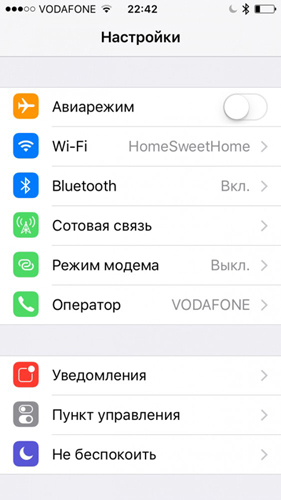
- Dodieties uz izvēlni "Cellular Communication".
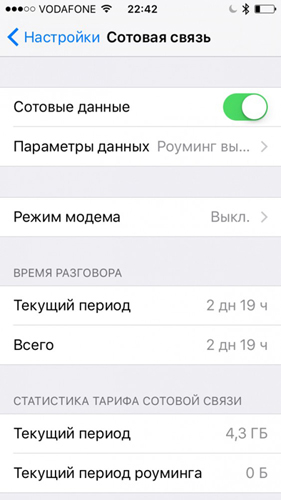
- Pēc tam noklikšķiniet uz "mobilo datu pārsūtīšanas tīkla".
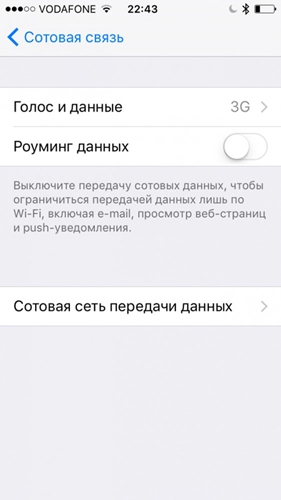
- Tagad ievadiet datus zem operatora, kurus var apskatīt zemāk. Tomēr, lai precīzāk labotu problēmu, labāk ir zināt šos datus no operatora.
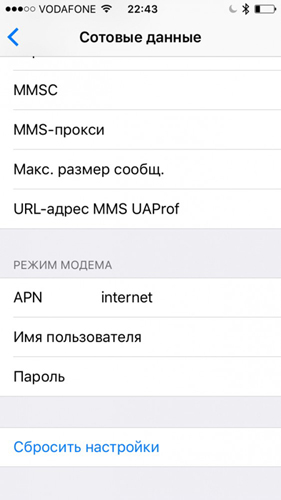
- Pēc parametru instalēšanas var būt nepieciešama ierīces pārlādēšana. Gatavs! Jūs varējāt atrisināt problēmu, ja IP nav modema režīma
Megafons
APN: internets
Lietotājvārds: Gdata
Parole: gdata
MTS
APN: internets.MTS.izjukt
Lietotājvārds: MTS
Parole: MTS
Krasta līnija
APN: internets.Krasta līnija.izjukt
Lietotājvārds: Beeline
Parole: Beeline
Tele2
APN: internets.Tele2.izjukt
Lietotājvārds: atstājiet tukšu
Parole: atstājiet tukšu
Ieteikumi lietošanai
- Izpildiet trafiku, ko izmanto interneta izplatīšanā. Datorā tiek ielādēts vairāk datu, kas nozīmē, ka vairāk megabaitu tiks iztērēts trafikai. Jums jābūt īpaši rūpīgiem lietotājiem, kuru trafika apjoms ir ļoti ierobežots.
- Daži tarifu plāni bloķē interneta izplatīšanu. Tas attiecas uz cilvēkiem ar neierobežotu satiksmi. Tomēr viņiem ir iespējams arī izmantot modema režīmu, bet par papildu maksu. Sīkāku informāciju var atrast no jūsu telekomunikāciju operatora.
- Viedtālruņa kā piekļuves punkta izmantošana diezgan ātri izlādē akumulatoru, jo papildus mobilo datu datiem gan Wi-Fi, gan Bluetooth darbojas. Bet, savienojot caur USB, jūs varat vienlaikus uzlādēt tālruni.
Secinājums
Dārgie lasītāji, visbeidzot, mums izdevās salabot situāciju ar modema režīmu iPhone kopā. Mēs uzzinājām ne tikai to, kā atrisināt šādu problēmu, bet arī tās izskata iemeslus. Un tika ņemti vērā arī daži ieteikumi par viedtālruņa izmantošanu kā piekļuves punktu globālajam tīklam. Mēs ceram, ka jums izdevās pirmo reizi, un nav palikuši nekādi jautājumi! Pastāstiet mums par savu pieredzi, viedokli un iespaidu komentāros.
- « Wi-Fi skenera izmantošana, lai apkopotu informāciju par bezvadu tīkliem
- Kā konfigurēt augšupvērsto maršrutētāju »

